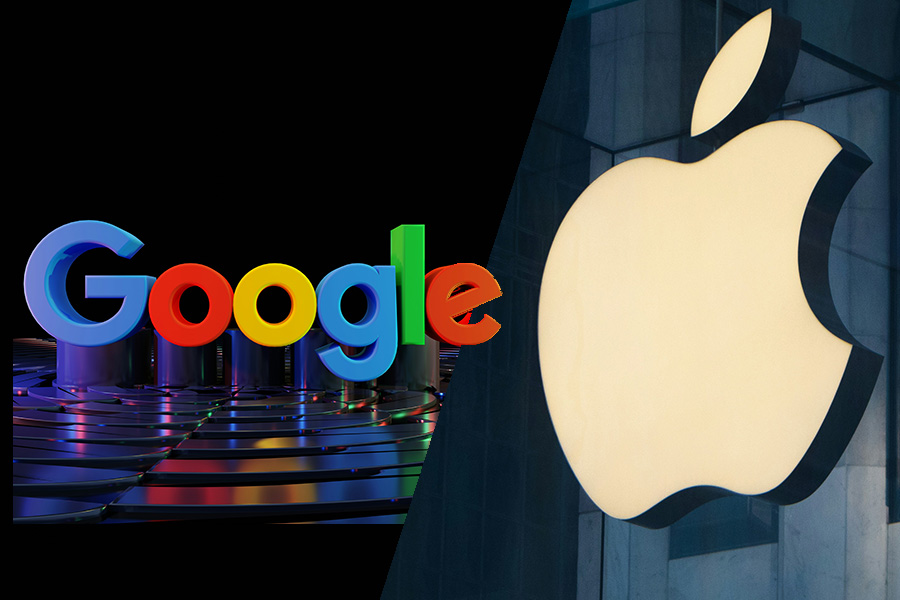iPhone機種変更時のデータ移行の方法と注意点~iPhoneの入手方法も
2022.08.05
今回のテーマはiPhoneの機種変更についてです。
日本におけるAndroid vs iPhoneのシェアはほぼ半々ですが、メーカー別に見ればApple iPhoneは、1社1ブランドで国内シェアの半分を占める圧倒的な人気機種といえます。
端末が古くなった、壊れた、バッテリーが寿命などの理由でスマートフォンを買い替える際に、「次はiPhone」と検討中の方も少なくないでしょう。
そこで今回は、iPhoneへの機種変更(買い替え)を検討している方向けに、その方法や注意点、データ移行の手順、iPhoneの入手方法などについて解説します。
機種変更とは買い替え・買い増しのこと
「機種変更」という言葉は、SIMカードが端末本体に内蔵されていた時代に通信会社で契約者情報などを書き換えてもらう必要があり、その手続きを「機種変更」と呼んだ名残です。
現在は、スマートフォンを買い換えた場合でも通信会社に届け出る必要はありませんし、通信会社で何か手続きしてもらう必要もなく端末を乗り換えることができるため、厳密には「機種変更」ではなく端末の「買い増し」「買い替え」「乗り換え」などが適切な表現です。
しかし、「機種変更」という言葉が広く浸透していて多くの利用者が使い慣れているので、買い替えや買い増しを「機種変更」と呼んでいる状態です。
iPhoneがおすすめの理由は継続的なiOSアップデート
iPhoneが単独で日本国内のシェアの半分を獲得するほどの人気を得ている理由は様々です。
● 高級感がある(高いブランドイメージを維持している)
● 材質の品質が良く作り込みがしっかりしている
● 動作が機敏で直感的に使用することができる
● 歴代で操作性が統一されていてどのモデルでも同じように操作できる
● 一目でiPhoneと分かるデザイン性は旧モデルでも古臭く見えない
● Appleブランドである
など、人によって推しポイントはそれぞれですが、何よりiPhoneが高いシェアを維持しているのは、継続的なiOSのアップデートに負うところ大です。
例えば現在のiPhoneの最新OSは、2021年9月にリリースされた「iOS15」ですが、最も古いモデルでは2015年に発売となり、今年で7年目を迎えるiPhone 6sもアップデート対象です。
【iOS15にアップデート可能な過去のモデル】
● iPhone 6s/6s Plus
● iPhone SE(第1世代)
● iPhone 7/7 Plus
● iPhone 8/8 Plus
● iPhone X
● iPhone Xs/Xs Max/XR
● iPhone SE(第2世代)
● iPhone 11/11 Pro/11 Pro Max
● iPhone 12/12 mini/12 Pro/12 Pro Max
● iPhone 13/13 mini/13 Pro/13 Pro Max
さらにリリースから4ヵ月ほど経過した現在(1/26時点)までに、15.0/15.0.1/15.0.2/15.1/15.1.1/15.2/15.2.1/15.3と、7回ものアップデートが行われており、それらもすべての対象iPhone向けに配信されています。
ハードウエアによる部分は端末自体が変わらない限り最新機能には対応できませんが、ソフトウエアやセキュリティの面ではiOSをアップデートすることで常に最新の機能やセキュリティを反映することができます。
Appleは、対象となるモデルの世界中のすべての端末に向けて最新iOSを配信するため、所有者が拒否しなければ、最大5年以上の長期間にわたって旧モデルであっても最新のソフトウエアとセキュリティ対策を身につけられるというわけです。
それゆえiPhoneの場合は、年式の古い中古端末を購入しても安心して使用することができるのです。
Androidスマホの場合は、Googleが開発するAndroid-OSのアップデートは端末メーカーに一任されているため、iPhoneのようには、長期間にわたり全対象モデルに対してアップデートを配信するということはほとんどないのが実情です。
こうした点は、企画・開発・製造・販売・修理・メンテナンスまで一貫して自社で行うAppleの大きなメリットといえます。
iPhoneの入手方法~できるだけお得に購入する方法
 そんな人気のiPhoneですが、端末価格が高額であることは数少ない弱点です。
そんな人気のiPhoneですが、端末価格が高額であることは数少ない弱点です。
もちろん使ってみればその価格は納得のいくものですが、それでもいざ購入する際の支出額は大きな負担であることは間違いありません。
大手キャリアやサブブランドで最新モデルを購入する
NTTドコモ、au、Softbankで販売されるiPhoneを購入する方法で、主に最新モデルと1つ前の旧モデルを購入できます。販売されるのは基本的にすべて新品端末です。
価格は若干の違いはありますが、ほぼ横並びで、Appleが直接販売する価格よりも気持ち割高な価格設定となっています。
第4のキャリアである楽天モバイルでもiPhone 13シリーズと、1世代前のiPhone 12シリーズ、廉価モデルのiPhone SE(第2世代)を購入することができ、価格は大手キャリアの中で最も割安な設定となっています。
MVNOに乗り換え(MNP)てiPhoneをそのまま使用する場合には、2021年10月1日より前に購入した場合には、SIMロックがかけられている場合があるため要注意です。
格安SIMやMVNOで旧端末を割安に購入する
auとSoftbankのサブブランドである「UQmobile」と「Y!mobile」でもiPhoneを購入することができます。
販売されるのは、1~2世代前の旧モデルですが割安な価格で購入することができます。
一部のMVNOでもiPhoneの旧モデルを購入することができ、価格も比較的割安な設定となっています。
また、MVNOの中には、中古端末をラインナップしている場合があり、高年式の高額モデルを比較的リーズナブルに入手できるため、新品にこだわらないのであればねらい目です。
中古iPhone専門店で中古端末を購入する
iPhoneの中古端末を専門に取り扱うオンラインショップ、あるいはリアル店舗で購入する方法で、中古機に抵抗がないのであれば高年式モデルをリーズナブルに入手することが可能です。
中には未使用品や展示品なども混じっていますので思わぬ掘り出し物に出会える場合もあります。
端末の故障や不具合、水濡れなどは専門店レベルのチェックが施されており、保証制度も用意されているので安心して購入できます。
個人間売買で入手する
オークションやフリマなどでの個人売買によって購入するケースです。
業者や店舗が介在しないため最も割安に入手できる方法の1つですが、個人間の取引なので保証が一切ないことを理解した上で利用する必要があります。
悪意のある出品者である場合、故障端末を掴まされたり、売買成立後に分割支払いを停止されたりしてしまう(※)等の事例も実際にあるので、そうしたリスクを予め理解した上で利用すべきです。
【※ネットワーク利用制限に要注意】
ネットワーク利用制限とは、端末の購入者が分割支払いを途中で停止してしまった場合や、紛失・盗難などによって所有者から届けが出された場合などに、通信会社がネットワーク(通話やデータ通信)を利用できなくすることを指します。
個人売買での購入後に分割支払いを停止するなどでネットワーク利用制限された場合には、購入者(個人売買の売り主)が支払いを行わない限り解除されませんので、事実上、まったく使用することができない端末を購入したことになりますので要注意です。
中古専門店の場合には、購入後にネットワーク利用制限が生じた場合には同程度の端末と交換する保証制度を設けている場合が多く、専門店ならではの安心感があります。
旧iPhone→新iPhoneのデータ移行方法
旧iPhone端末から新iPhone端末へのデータ移行は2つの方法があります。
1つは新旧2台のiPhoneのみで行う方法、もう1つはパソコンを使用する方法です。
iCloudを使ったデータ移行方法(iPhoneのみで移行)
iCloudを使って新旧2台のiPhone端末のみでデータ移行する方法です。
最も簡単で手間がかかりませんが、移行できないデータの制限もあります。
【iCloudによるデータ移行の手順】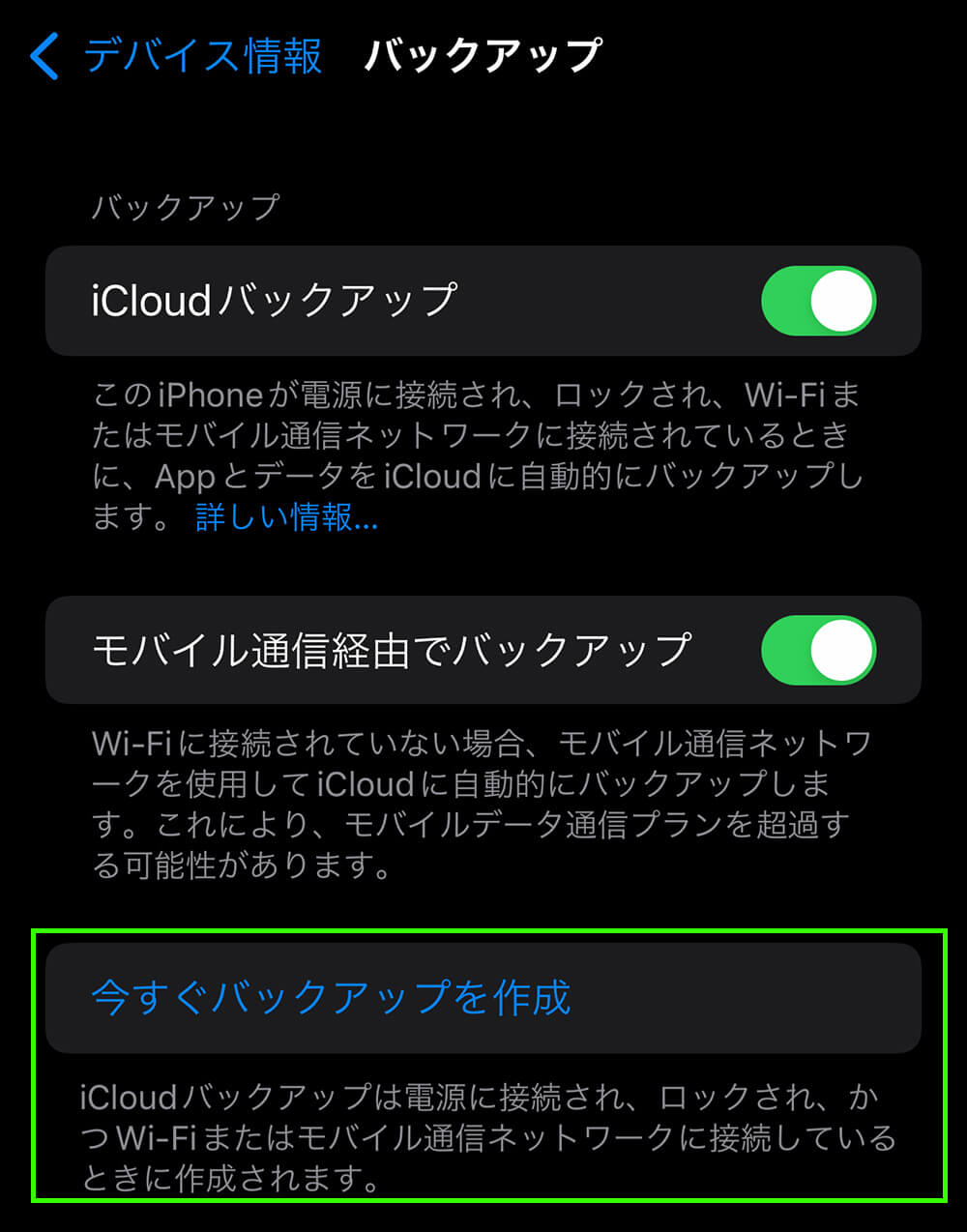 1. 新旧両方のiPhoneがWiFiに接続していることを確認する
1. 新旧両方のiPhoneがWiFiに接続していることを確認する
モバイル通信でも移行は可能ですが、画像など大ファイルを移行した場合にデータ容量を大きく消費する可能性があるのでWiFi接続をおすすめします。
2. 旧端末で「設定」→「Apple ID」→「iCloud」からデータをバックアップする
普段から「iCloudバックアップ」をONにしている場合には自動的にバックアップされていますが、「今すぐバックアップ」をタップして最新のバックアップを行うことをおすすめします。
(注意)無料で使用できるiCloudの容量は5GBです。バックアップが5GBを超える場合にはバックアップができません。有料で容量を追加するか、バックアップするデータ(例えば写真など)を削減する必要があります。
3. 新端末でiCloudのバックアップを復元する
新たなiPhoneが初めて電源を入れる新品の場合には、まず端末の初期設定(アクティベーション)を行った上でiCloudにログインします。
iOS 11以降がインストールされたiPhoneであれば、「クイックスタート」によって以下の情報が旧端末からコピーされます。
● Apple ID
● Wi-Fi設定
● 使用言語設定
● キーボード設定
その後、「Appとデータ」のバックアップ元を選ぶ画面となるので、「iCloud」を選択すると、旧iPhoneのバックアップが新端末に復元され、アクティベーションが進みます。
iTunesを使ったデータ移行方法(パソコンを使用)
iCloudでのバックアップ~データ移行は新旧のiPhoneだけでデータ移行できますが、移行できるデータに制限があるため、パソコンが使えるのであれば「iTunes」ですべてのデータを移行することができます。
【iTunesによるデータ移行の手順】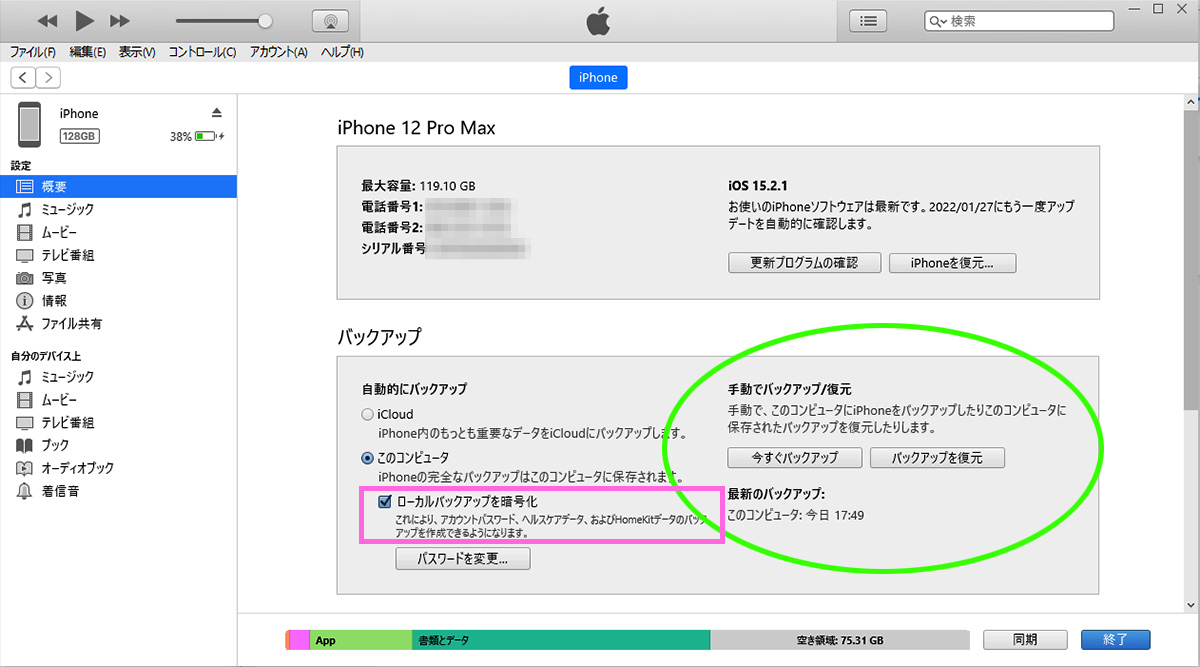 1. 「iTunes」がインストールされたパソコンにケーブルでiPhoneを接続する
1. 「iTunes」がインストールされたパソコンにケーブルでiPhoneを接続する
2. 「iTunes」でiPhoneをバックアップ(手動でバックアップ/復元→今すぐバックアップ)
この時「ローカルバックアップを暗号化」をチェックしておくと「アカウントパスワード」や「ヘルスケアデータ」もバックアップさせることが可能です。
3. 新端末をパソコンに接続し、「バックアップを復元」する
これによって旧端末からバックアップしたすべてのデータを新端末に移行することができます。
iCloudでもiTunesでもどちらでもバックアップが可能であれば、より詳細にバックアップが可能なiTunesを使ったデータ移行がおすすめです。
iCloudは無料で使用できる容量(5GB)に制限があることや、データのすべてを移行できないためです。
またiTunesでも移行の場合は、アプリ個々の設定も移行できる点も大きなメリットです。
MNPを伴うiPhoneの機種変更
iPhoneの機種変更自体は非常に簡単ですが、MNPによる通信会社の乗り換えのタイミングで新iPhoneへの機種変更を行う場合、手続きが煩雑で面倒に感じますが、各々を分けて考えれば問題ありません。
1. 旧端末でMNPの手続きを行ってから新旧iPhone間でデータ移行を行う
2. 新旧iPhone間でデータ移行を行ってから新端末でMNP手続きを行う
いずれの方法でも結果は同じですが、2.は両方の端末に新旧通信会社両方の通信設定をすることになります。1.は新端末に旧通信会社の通信設定は不要になるため多少手間数が少なくなります。
ここでは1.のMNP手続きを完了させたのち、iPhoneの機種変更・データ移行を行う手順を解説します。
【MNPによる通信会社の乗り換えと機種変更の手順】
1. 転出する通信会社に「MNP予約番号」の発行を依頼する
2. 15日間の有効期限内に、転入先の通信会社との契約を完了させる
3. 新iPhoneをWiFi接続し、転入先の通信会社のプロファイルをインストールする
4. 旧iPhoneからSIMカードを取り出し、新iPhoneに差し替える
5. 新iPhoneでの通信を確認して機種変更(買い替え)完了
6. 上記の方法でデータ移行を行う
MNPの手続きについては以下の記事を参照してください。
関連記事:MNP徹底解説~電話番号をそのまま他社でも使える便利な制度
設定プロファイルは各通信会社が無償で配布しているのでユーザーガイドや検索などからダウンロード~インストールします。
プロファイルをインストールすることで自動的に通信設定が行われ、通信可能となりますので、旧iPhoneのバックアップデータを新iPhoneに移行して完了です。
iPhoneの機種変更とデータ移行まとめ
iPhoneからiPhoneへの機種変更は非常に簡単で、新しいiPhoneにプロファイルをインストールし、SIMカードを入れ替えれば機種変更(買い替え)は完了します。
キャリアメール(@docomo.ne.jpなど)の送受信履歴、LINEメッセージ、ゲームデータなど一部のコンテンツでは、個別にデータ移行の設定が必要なケースもありますので注意が必要です。
iPhoneどうしのデータ移行は意外に簡単なのでぜひトライしてみてください。
関連の記事